" BMP 파일이란?"
" BMP 파일은 PDF와 동일한가요?"
"필요할 때 BMP 파일을 PDF로 변환하려면 어떻게 해야 합니까?"
...
BMP 는 또한 사진이나 이미지를 인코딩하는 데 사용되는 Bitmap Image 파일의 이름을 지정합니다. BMP 파일은 독립적인 래스터 그래픽 데이터를 적용하므로 그래픽 어댑터를 사용하지 않고도 이미지를 열고 볼 수 있습니다. 압축 해제 방식으로 인해 BMP 이미지 파일이 널리 사용되는 경우 이미지를 무손실 상태로 유지하기 위해 BMP 를 PDF로 변환해야 하는 경우가 있습니다. 운 좋게도 오늘은 모든 장치에서 Bitmap을 PDF로 자유롭게 변환하는 방법을 알려주는 몇 가지 방법을 소개합니다. 이제 바로 읽기 시작하겠습니다!

부품 1. 최고의 BMP to PDF Converter 온라인 - EasePDF
번거로움 없이 모든 장치에서 BMP 를 PDF로 변환하려면 온라인 BMP 에서 PDF로 변환기를 사용하면 이러한 요구를 쉽게 해결할 수 있습니다. EasePDF 는 가장 간단한 단계를 통해 모든 장치에서 BMP 를 PDF로 변환하는 데 효율적인 도움을 제공하는 전문 PDF 변환기입니다. Windows, Mac, iPhone 또는 Android를 사용하든 상관없이 EasePDF 를 사용하면 다른 앱이나 확장 프로그램을 설치하지 않고도 BMP 를 PDF로 자유롭게 변환할 수 있습니다.
EasePDF 의 일반 기능
#1. 모든 장치에서 액세스 가능
웹 기반 온라인 PDF 변환기인 EasePDF 서비스는 장치에 웹 브라우저를 설치한 경우에만 사용할 수 있습니다. EasePDF 는 Windows, Mac, iOS, Android, Windows Phone 등을 포함한 모든 시스템에서 원활하게 실행됩니다.
#2. 무료 및 사용하기 쉬운
EasePDF 는 모든 사용자에게 온라인으로 PDF 파일을 변환하고 편집할 수 있는 무료 서비스를 제공합니다. EasePDF 에서 제공하는 모든 도구는 직관적이고 이해하기 쉬운 버튼으로 설계되었습니다. 사용자는 이를 빠르게 파악하고 PDF 문제를 효율적으로 해결하는 데 사용할 수 있습니다.
팁
"EasePDF 는 무료 사용에 대한 제한을 설정하지만 등록된 유료 플랜은 경제적입니다. 제한 없이 EasePDF 의 전체 기능에 액세스하려면 $4.95/월 또는 $39.95/년만 소요됩니다!"
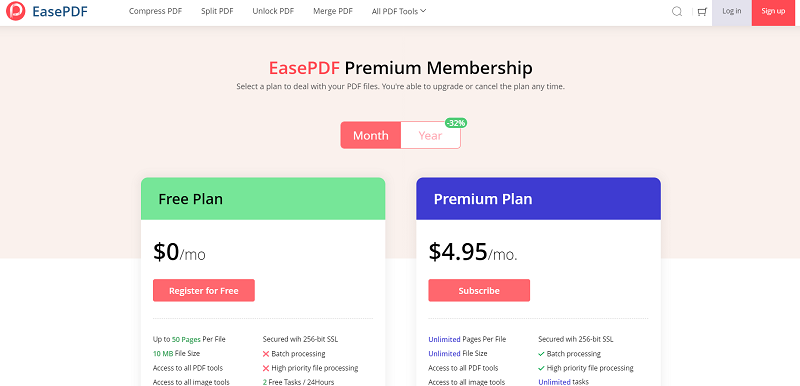
#삼. 보안을 보장하는 고급 기술
EasePDF 는 256비트 SSL 암호화를 채택하여 업로드된 모든 데이터의 보안을 보장합니다. 또한 자동 삭제 모드를 사용하여 업로드된 파일을 24시간 내에 서버에서 제거할 수 있습니다. 따라서 사용자는 개인 정보 공개에 대한 걱정 없이 EasePDF 를 사용할 수 있습니다.
#4. 부드러운 성능
PDF 문제 해결을 위한 높은 효율성을 보장하기 위해 EasePDF 에는 가장 빠른 속도로 파일 변환, 업로드 및 다운로드 프로세스를 처리하는 웹 사이트 성능을 향상시키는 가속 기술이 포함되어 있습니다. 네트워크가 안정되면 서비스가 중단되지 않습니다.
#5. 광고 없는 인터페이스
EasePDF 의 깨끗한 페이지에는 사용자 경험에 영향을 줄 수 있는 목록 또는 팝업 광고가 포함되어 있지 않습니다. 이것은 또한 사용자의 데이터와 장치에 숨겨진 위험을 가져올 수 있는 웹 페이지에 맬웨어를 초대할 가능성을 줄입니다.
BMP 를 PDF로 변환하는 방법에 대한 자습서
이 섹션에서는 EasePDF BMP to PDF 변환기를 통해 BMP 를 PDF로 변환하는 방법에 대한 자세한 가이드를 제공합니다.
1단계. EasePDF 에 파일 추가 BMP 를 PDF Converter
웹 브라우저에서 EasePDF BMP to PDF로 이동한 후 "파일 추가" 아이콘을 눌러 장치에서 PDF 파일로 변환하려는 BMP 이미지를 추가할 수 있습니다.
팁
" BMP 이미지를 업로드하는 방법은 더 있습니다. 플랫폼에 연결하기 위해 Google Drive, Dropbox 또는 OneDrive 계정에 로그인한 다음 해당 라이브러리에서 BMP 를 추가할 수 있습니다. 또한 다음과 같은 경우 온라인 BMP 이미지를 추가할 수 있습니다. 당신은 그것의 URL을 얻습니다."

2단계. BMP 이미지 편집
BMP 이미지가 EasePDF BMP to PDF 변환기에 업로드되면 사용자는 각도를 조정해야 하는 경우 이미지를 회전할 수 있습니다. 또한 기본 설정에서 출력된 PDF 파일의 "레이아웃", "페이지 크기" 및 "여백"을 사용자 지정하는 데 사용할 수도 있습니다.
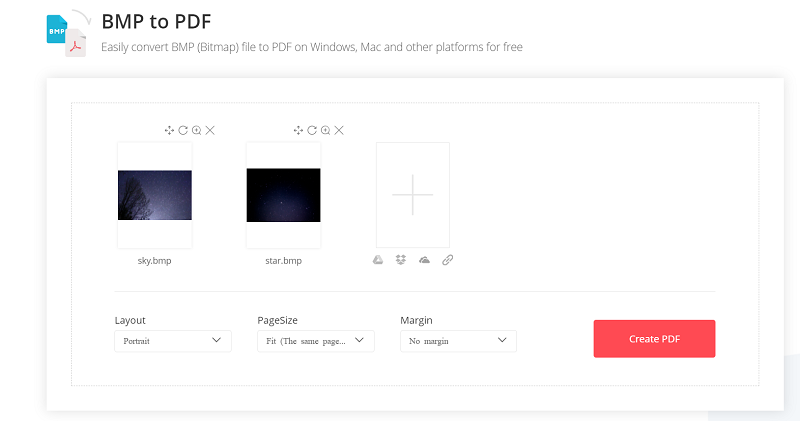
3단계. PDF 파일 다운로드
PDF를 편집하고 "PDF 작성" 아이콘을 누르면 BMP 이미지가 즉시 PDF로 변환됩니다. 마지막으로 변환된 PDF 파일이 준비되면 "다운로드" 아이콘을 누르기만 하면 파일이 장치에 직접 보존됩니다.
부품 2. Mac 및 Windows에서 BMP 를 PDF로 변환하는 방법
EasePDF 를 제외하고 Mac, Windows 10 및 기타 Windows 시스템에서 BMP 를 PDF로 변환하는 편리하고 이해하기 쉬운 단계를 제공하는 4가지 유용한 도구가 있습니다.
1. Preview
Preview 는 Mac 시스템용 내장 앱입니다. 사용자는 Mac 장치에서 도구에 직접 액세스하여 BMP 를 PDF로 자유롭게 변환할 수 있습니다. 다음은 따라야 할 간단한 가이드입니다.
1단계. Mac에서 BMP 파일에 액세스하고 Preview 앱으로 엽니다.
2단계. Preview 에서 파일을 시작한 후 "파일"> "PDF로 내보내기"로 이동해야 합니다.
3단계 . 창이 나타나면 대상 폴더를 선택하고 제출하여 BMP 파일을 PDF 형식으로 출력합니다.
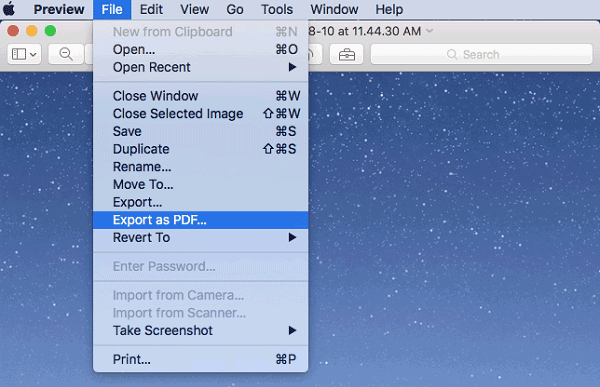
2. 마이크로소프트 워드
Microsoft Word는 Windows 10/8/7/Vista/XP 및 Mac 사용자를 위한 무료 편집 소프트웨어입니다. 또한 BMP 이미지를 PDF로 변환하는 방법을 설정합니다. 작동 방식은 다음과 같습니다.
1 단계. 마찬가지로 Microsoft Word 소프트웨어로 BMP 파일을 열어야합니다.
2단계. 그런 다음 "파일"> "내보내기"로 이동하고 거기에 제공된 "PDF/XPS 만들기" 옵션을 누르십시오.
3단계 . 출력 PDF를 보존하기 위한 출력 경로를 선택합니다.
4단계. "게시" 아이콘을 누르면 BMP 이미지가 PDF 형식으로 저장됩니다.
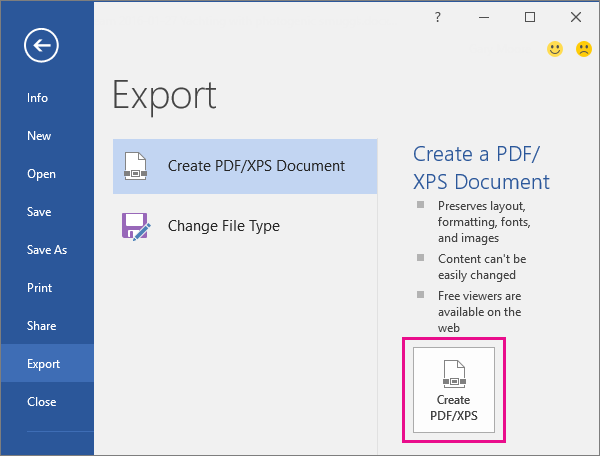
3. 마이크로소프트 워드
PDFelement 는 Windows 10용 전문 BMP -PDF 변환기이므로 PDFelement 가 제공하는 좋은 변환 경험을 즐기기 위해 이 소프트웨어를 다운로드하고 설치할 수 있습니다. 다음은 PDFelement 를 사용하여 BMP 를 PDF로 변환하는 방법입니다.
1단계. PDFelement 를 설치한 후 소프트웨어를 실행하고 기본 인터페이스에서 "PDF 생성" 섹션으로 이동합니다.
2단계. "파일 열기" 아이콘을 클릭하여 BMP 파일을 PDFelement 로 가져옵니다.
3단계 . 변환하기 전에 PDFelement 에서 제공하는 유용한 편집 도구를 사용하여 PDF 파일을 쉽게 편집할 수 있습니다.
4단계. 지금 "파일"> "다른 이름으로 저장"으로 이동하여 BMP 파일을 PDF 형식으로 출력합니다. PDF 옵션을 선택하고 제출하여 로컬로 보존하기만 하면 됩니다.
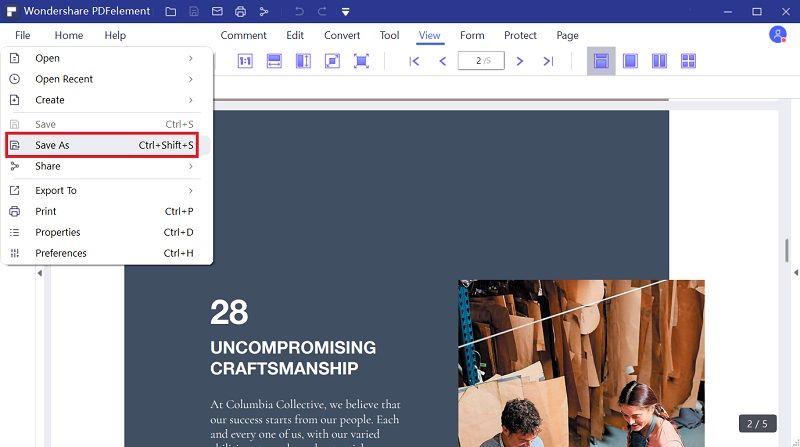
4. Icecream PDF Converter
Icecream PDF Converter 는 Windows 데스크탑을 위한 안정적인 BMP to PDF 변환기이기도 합니다. 사람들이 품질 손실 없이 BMP 파일을 PDF로 변환할 수 있는 간단한 프로세스를 설정합니다. 다음 튜토리얼은 소프트웨어 사용 방법을 배우는 데 도움이 될 것입니다.
1단계. Icecream PDF Converter 를 설치하고 실행합니다. 그런 다음 "PDF로" 옵션을 선택하고 "파일 추가" 아이콘을 눌러 BMP 파일을 변환기로 가져옵니다.
2단계. 변환하기 전에 Icecream PDF Converter 는 사용자가 기본 설정에서 출력 PDF를 사용자 정의할 수 있는 개인 설정 옵션을 제공합니다. 필요에 따라 여기에서 조정하십시오.
3단계 . 설정이 완료되면 "CONVERT" 아이콘을 직접 누르십시오. 그러면 BMP 파일이 PDF로 직접 변환됩니다.
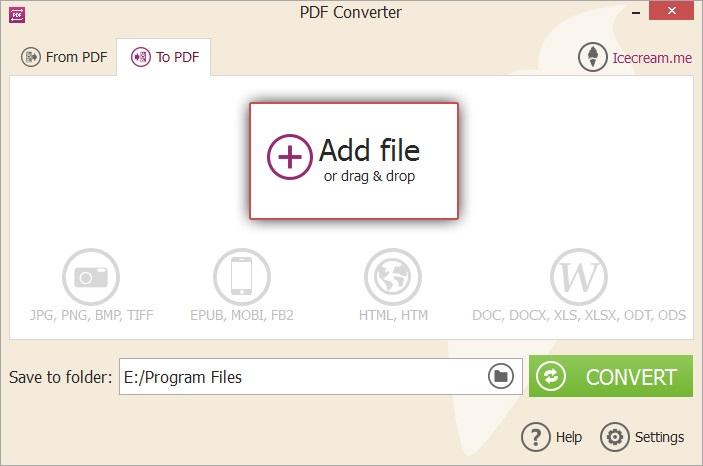
이제 BMP 를 PDF로 쉽게 변환하는 5가지 방법이 있습니다! Windows, Mac, Android, iOS 등 어떤 장치를 사용하든 BMP 이미지를 PDF로 변환하는 데 도움이 되는 방법이 있을 것입니다. 품질 손실 없이 BMP 를 PDF로 변환하는 적절한 방법을 선택하십시오!
이 글이 도움 되었나요? 의견을 보내 주셔서 감사합니다!
네 또는 아니요























